CONFIGURACIÓN DE LAS TARJETAS DE RED
1. PULSAMOS EN
“INICIO” Y ABRIMOS “PANEL DE CONTROL”.
2. Una vez en panel de control, pulsamos en el apartado de “Redes e
Internet”.
3. Estando en “Redes e Internet” entramos en “Centro de redes y recursos
compartidos”.
4.
Ahora nos aparecerá listados todos los adaptadores de red que estén siendo
utilizados en el equipo.
Buscamos el adaptador de “Conexión de área local” y hacemos clic.
5. Se nos abrirá la
ventana de “Estado de conexión de área local”, pues bien, pulsamos en
“Propiedades”.
6. Estando en “Propiedades de Conexión de área local” damos doble clic
en el apartado de “Protocolo de Internet versión 4 (TCP/IPv4)”.
7. Una vez aquí, configuramos el adaptador de red de conexión de área
local con una IP fija en caso que sea lo requerido. Necesitaríamos una Dirección
IP, Máscara de subred, Puerta de enlace predeterminada y
al menos la dirección IP de un servidor DNS.
O por el contrario, configuramos el adaptador de red para que adquiera
los parámetros de red de forma automática por
DHCP.
CONFIGURACIÓN DEL HOST A
INTERNET
1.
Asuma el rol de administrador
principal, o conviértase en súper usuario.
La
función de administrador principal incluye el perfil de administrador principal.
Busque el
directorio /etc. para el archivo.
Si
existe, elimínelo.
La
eliminación de /etc./hace que el sistema utilice el programa host configuración para
obtener el nombre de host, el nombre de dominio y las direcciones de enrutador
del servidor de configuración de red.
3.
Cree el archivo /etc./interfaz, si no existe.
Asegúrese
de que el archivo esté vacío. Un archivo /etc./interfaz vacío hace que el sistema obtenga la dirección
IPv4 del servidor de configuración de red.
4.
Asegúrese de que el
archivo /etc./net/hosts contenga únicamente el nombre y la dirección
IP de local host de la interfaz de red en bucle.
# Cat /etc/inet/hosts
# Internet host
table
127. 0. 0. 1 localhost
La interfaz en bucle
IPv4 tiene la dirección IP 127.0.0.1
Para más información,
consulte. El archivo no debe contener la
dirección IP ni el nombre de host para el host local (interfaz de red
principal).
1.
Compruebe que exista un archivo /etc./defaultdomain.
Si
existe, elimínelo.
El
programa host configura automáticamente el nombre de dominio. Para
modificar el nombre de dominio que establece hostconfig, escriba el nombre
de dominio que desee en el archivo /etc./defaultdomain.
2.
Asegúrese de que las rutas de
búsqueda del archivo /etc./witch.conf del cliente reflejen los
requisitos del servicio de nombres para la red.
CONFIGURACIÓN DEL
SERVIDOR (HOST), DIRECCIÓN IP, MASCARA DE SUBRED, PUERTA DE ENLACE E INTERNET
1. Abriremos en la barra de menú Inicio daremos un Clip en
la Solapa de Panel de Control.
2. Una vez hecho esto ubicaremos el Ícono de Conexiones de
Red. Daremos doble Clip.
3. Bien, nos enfocaremos en la parte
superior izquierda de la pantalla, en un Ícono llamado configurar una Red
doméstica o para Oficina. Nos posesionaremos sobre este Ícono y daremos doble
Clip sobre el mismo
4. A continuación seguiremos las instrucciones que nos
indique el Ordenador. Luego tendremos una Ventana que nos Preguntara como
deseamos conectar el Equipo, tendremos tres opciones. 1- Este equipo se conecta
directamente a Internet. Los otros equipos se conectan a Internet a través de
mi Equipo. 2- Este Equipo se conecta a Internet a través de otro Equipo de mi
Red por medio de una puerta de enlace residencial. 3- Otros Solo y solamente
tomaremos la Primera (1) opción (Este equipo se conecta directamente a
Internet. Los otros equipos se conectan a Internet a través de mi Equipo)
5. Echo esto
Continuaremos dando un Clip en el botón siguiente. Aparecerá otra pantalla que
dirá que le des Nombre a tu Equipo y lo Describas.
6.Echo esto
Continuaremos dando un Clip en el botón siguiente. Aparecerá otra pantalla que
te pedirá que le des el Nombre del Grupo de Trabajo o el Nombre que desees como
se llame tu Red.
7. Una vez que ha terminado de configurar los datos de
ordenador pulsa el botón Siguiente, Tendrás otra pantalla que te proporcionara
todos los datos que recientemente configuraste, esto se hace para que
verifiques que todos los datos son Aceptables. Una vez confirmado todos los
datos pulsaremos el botón siguiente y seguiremos las instrucciones del
Ordenador para culminar la instalación del Servidor (HOST)
8. OK; Después de haber
hecho esto saldrá una ventana que dirá que espere eso es porque está terminando
de configurar los datos de la Red. Espera no Desesperes puede tardar varios
minuto
9. Bien luego de que el Ordenador termine de configurar los
datos saldrá otra pantalla que te dará una serie de opciones y te preguntara
que deseas hacer. Bien la serie de opciones son las siguientes: 1 – Crear un
disco de configuración de Red 2 – Usar el disco de configuración de Red que
tengo 3 – Usar mi CD de Windows XP 4 – Finalizar el Asistente. Tomaremos
solamente la opción Nº 4, Finalizar el Asistente
10. OK; Para la
configuración de los protocolos (IP), La máscara de Subred y la Puerta de
Enlace, tendremos que abrir la Ventana Conexiones de Red ubicada en el Panel de
Control, como ya lo aviamos hecho en la ocasión anterior.
Daremos un Clip con el botón
derecho del Mouse en el Ícono Conexión de Área Local. Luego de haber hecho esta
función aparecerá una pequeña ventana, que dirá. Estado de conexión de Área
Local.
11. Luego que aparezca
esta Ventana, daremos un Clip en el Botón Propiedades ubicado en la parte
inferior izquierda de la ventana.
12. Luego que aparezca
esta pantalla Buscaremos la opción que dice. Protocolo Internet (TCP/IP). Nos
ubicaremos encima del mismo y a continuación daremos doble Clip.
13.Una vez que hayamos hecho esto tendremos una pequeña
pantalla que dirá. Propiedades de Protocolo Internet (TCP/IP)
14. Dentro de esta pantalla tendremos la dirección IP, La
máscara de Subred y La puerta de Enlace predeterminada.
15.Dentro de estas
opciones aremos lo siguiente:
ATENCIÓN: La dirección IP
cambiara un dígito más para cada estación Ejemplo. En la primera estación
tendremos el IP. 168.192.0.2, ¿Por qué razón?; Es muy simple ya que el primer dígito (1) pertenece a el Servidor (HOST), Bien a medida que vamos avanzando de
Estaciones tendremos que agregar un dígito más como se mencionó antes. Si la
primera Estación fue 168.192.0.2 la segunda Estación será 168.192.0.3 y así
sucesivamente. Por otra parte la Máscara de Subred será siempre 255.255.0.0
para todas las Estaciones. Con respecto a la puerta de Enlace siempre será
168.192.0.1, ¿Por qué? Es simple la puerta de enlace será siempre la misma ya
que el Protocolo o el IP del Servidor es 192.168.0.1 es decir es el código que
nos permite acceder a Internet mediante el Servidor.
16. Establecer Conexión a
Internet. Este paso es muy sencillo ya que solamente tendremos que ubicar el
Ícono de Internet Explore en Botón de Inicio en la Barra de Tareas del
Escritorio, o en el mismo Escritorio.
6.
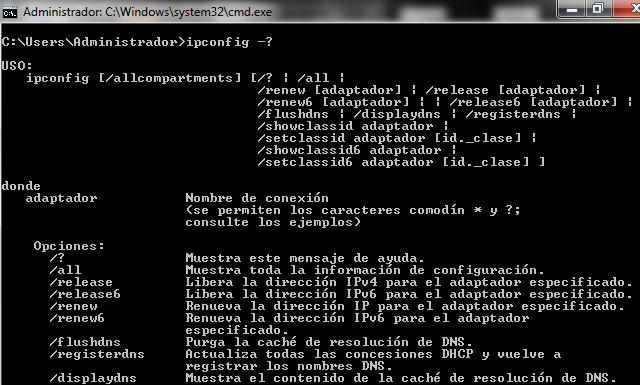
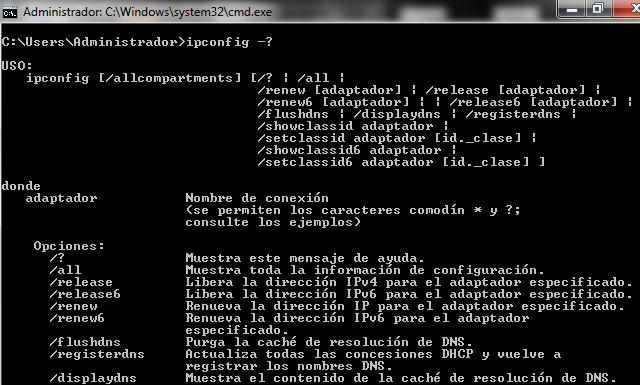
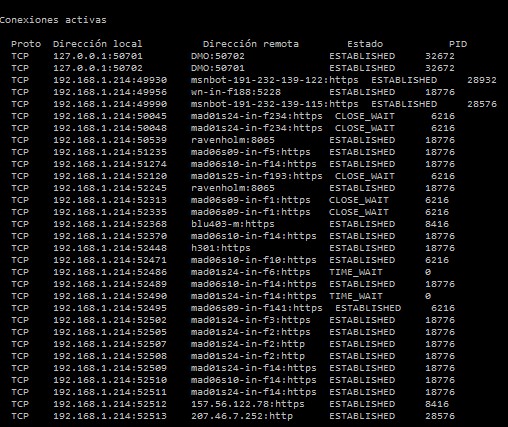
.jpg)